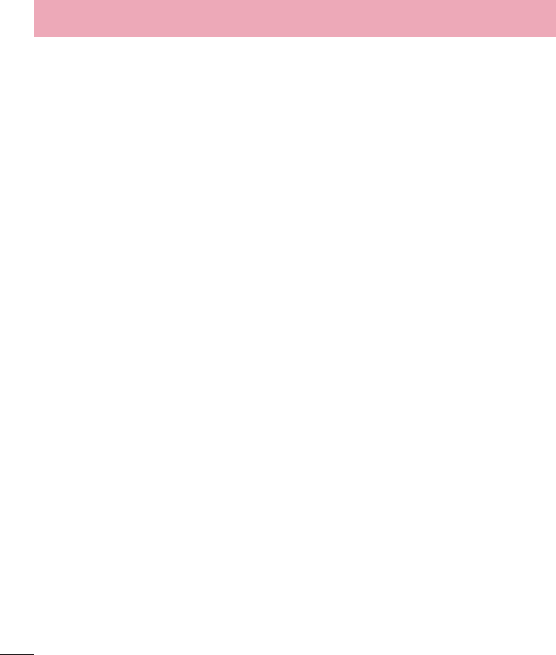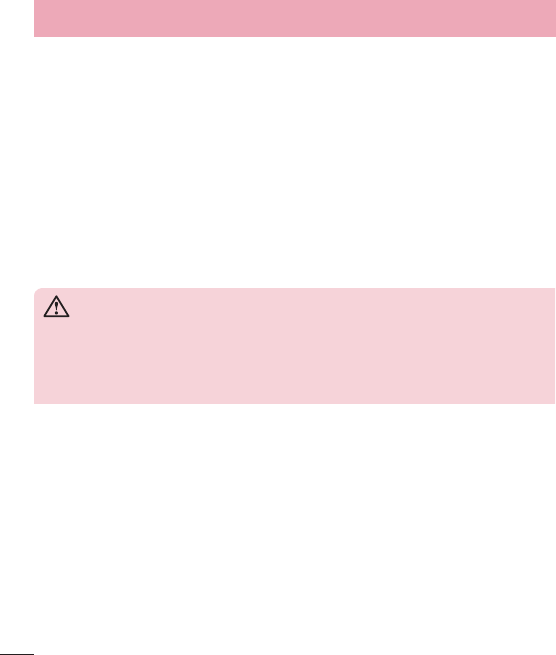-
hoe plaats ik mijn simkaart in het toestel Gesteld op 29-6-2014 om 15:49
Reageer op deze vraag Misbruik melden-
hoe activeer mijn simkaart Geantwoord op 2-7-2014 om 11:06
Waardeer dit antwoord (1) Misbruik melden
-
-
Ik kan momenteel niet bellen omdat hij aangeeft : Als u wilt bellen, moet u eerst de flightmodus uitzetten. Ik heb gekeken bij opties en daar geeft hij dat hij niet aanstaat. Wat te doen. Gesteld op 16-6-2014 om 22:14
Reageer op deze vraag Misbruik melden-
Uw LG volledig uitzetten voor een paar minuten. Dan terug opstarten. Nu houdt hij rekening met de wijziging in Flightmodus. Geantwoord op 14-7-2014 om 15:46
Waardeer dit antwoord (2) Misbruik melden
-
-
Wij hebben hetzelfde probleem en zeer regelmatig. Elke keer gsm ui en aanzetten is zeer vervelend. Geantwoord op 4-8-2014 om 11:56
Waardeer dit antwoord Misbruik melden -
hoe kan het dat de stilte modus uit zichzelf steeds aan gaat ? Gesteld op 3-5-2014 om 11:44
Reageer op deze vraag Misbruik melden-
ik zit helaas met het zelfde probleem. Bij mij is dit rond 12u 's middags Geantwoord op 26-5-2014 om 15:24
Waardeer dit antwoord Misbruik melden
-
-
Bij mij staat er dat er alleen noodoproepen kunnen plaatsvinden. Niemand kan mij nu bellen. Hoe schakel ik dit uit ? Gesteld op 24-3-2014 om 15:51
Reageer op deze vraag Misbruik melden-
Bat. even eruit halen opnieuw erin zetten en klaar. Uw telefoon zit klem tussen 2 zendstations. Geantwoord op 13-4-2014 om 16:52
Waardeer dit antwoord (1) Misbruik melden
-
-
Ringtoon bij mobiel LG F5 instellen of veranderen. Nu alleen op drilstand Gesteld op 1-3-2014 om 23:47
Reageer op deze vraag Misbruik melden-
welke knop moet ik gebruiken om de ringtoon te veranderen Geantwoord op 30-6-2015 om 21:47
Waardeer dit antwoord Misbruik melden
-
-
Ik heb geen verbinding met de telefoon. Geeft aan dat ik de Flight modus moet uitzetten. Hoe doe ik dat ? Gesteld op 26-2-2014 om 14:19
Reageer op deze vraag Misbruik melden-
bij tehtering en netwerken in het menu opties kun je dat aan/uitvinken Geantwoord op 27-2-2014 om 21:07
Waardeer dit antwoord (1) Misbruik melden
-
-
Hoe krijg ik de app op mijn mobiel
Reageer op deze vraag Misbruik melden
Gesteld op 19-2-2014 om 19:46-
Hoe krijg ik gratis app's op mijn mobiel? Geantwoord op 27-5-2014 om 13:28
Waardeer dit antwoord (1) Misbruik melden
-
-
Hoe zet ik de flitser aan van mijn LG P875? Gesteld op 8-1-2014 om 00:00
Reageer op deze vraag Misbruik melden-
Er zit geen flitser op je mobiel. Geantwoord op 13-4-2014 om 16:54
Waardeer dit antwoord Misbruik melden
-
-
Beltoon toevoegen
Reageer op deze vraag Misbruik melden
Is hemogeijk om eigen opname als beltoon toe te voegen? Gesteld op 23-11-2013 om 14:26-
Is het mogelyk op de LGp875 eigen opname als beltoon toe te voegen by voorbaatdank. Geantwoord op 18-12-2013 om 10:49
Waardeer dit antwoord (2) Misbruik melden
-
-
wat is de pincode van de fabrieksinstelling
Reageer op deze vraag Misbruik melden
Gesteld op 21-11-2013 om 21:47-
Dat wil ik wel is weten Geantwoord op 27-1-2014 om 20:46
Waardeer dit antwoord Misbruik melden
-
-
Is er een flister?
Reageer op deze vraag Misbruik melden
Gesteld op 14-9-2013 om 22:15-
nee, er zit geen flitser op je mobiel Geantwoord op 13-4-2014 om 16:55
Waardeer dit antwoord Misbruik melden
-
-
hoe zet ik het woordenboek uit?
Reageer op deze vraag Misbruik melden
Gesteld op 29-8-2013 om 19:13-
ook ik zou dat graag willen weten!!!!! Geantwoord op 30-8-2013 om 11:57
Waardeer dit antwoord Misbruik melden
-
-
Geachte lezer, kan ik de gebruiksaanwijzing alleen in het nederlands downloaden ? Gesteld op 20-8-2013 om 08:33
Reageer op deze vraag Misbruik melden-
ja, dat is mogelijk. informeer bij je leverancier. Geantwoord op 30-8-2013 om 11:56
Waardeer dit antwoord Misbruik melden
-